Domande frequenti su SymWriter

Risposte alle vostre domande frequenti
In questa pagina puoi trovare alcune risposte alle domande più comuni su SymWriter.
Licenza e installazione
 Posso usare SymWriter anche senza connessione Internet?
Posso usare SymWriter anche senza connessione Internet?

SymWriter deve essere scaricato ed installato su un pc e non ha bisogno di una connessione Internet attiva per funzionare. È comunque utile avere una connessione Internet attiva durante l'installazione del programma per procedere più velocemente all'attivazione.
 Come posso attivare la prova gratuita di 21 giorni?
Come posso attivare la prova gratuita di 21 giorni?

Vai sulla pagina di SymWriter e clicca su Scarica il dimostrativo gratuito. Verrai reindirizzato sulla pagina italiana di SymWriter sul sito di Widgit.
Clicca sull'icona di Download per scaricare il programma (symwriter_italian.exe).
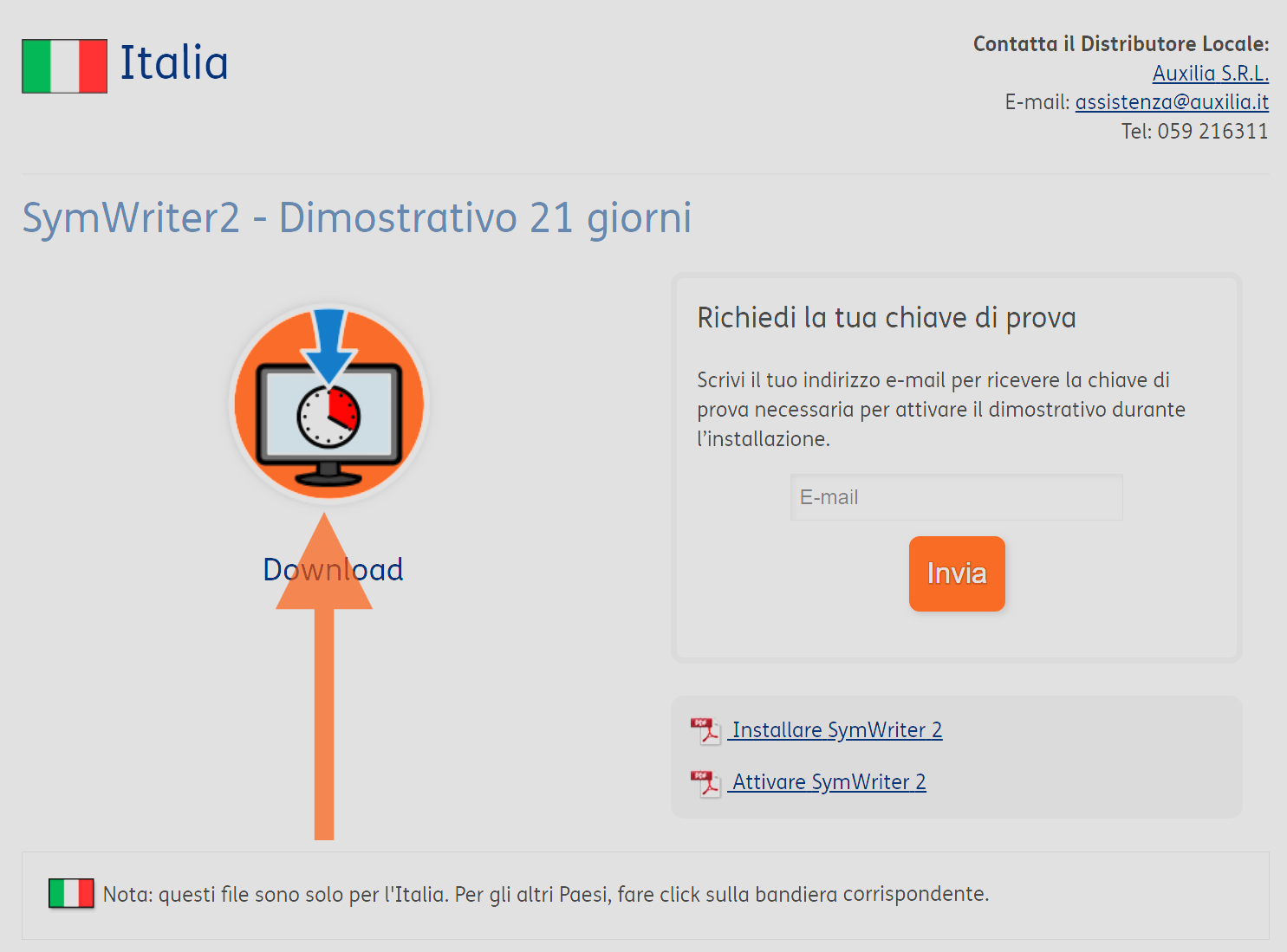
Compila con il tuo indirizzo mail il form Richiedi la tua chiave di prova
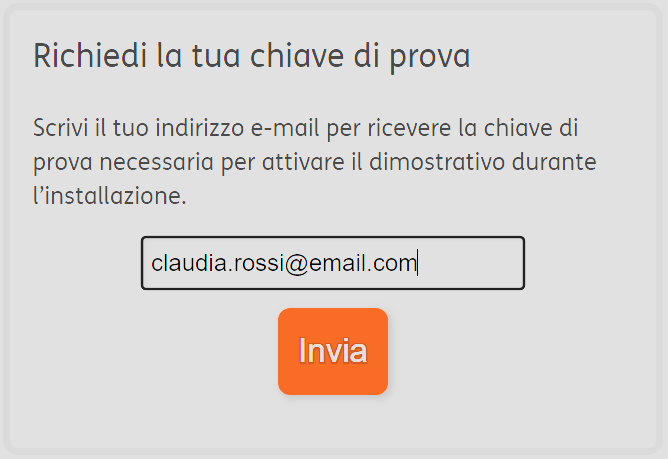
Ti arriverà via mail una chiave di attivazione: una stringa composta da 24 caratteri (ad es. xxxx-xxxx-xxxx-xxxx-xxxx-xxxx). Attenzione: l'email è automatica, nel caso non la vedessi presente nella tua Posta in arrivo, controlla anche la cartella Spam.
Fai partire il programma di Installazione e inserisci la chiave di attivazione, quando ti verrà richiesta. Apri SymWriter e comincia ad usare la tua prova gratuita.
Ricorda: nella versione di prova gratuita non è presente la ripetizione vocale.
Per qualsiasi problema nella procedura di installazione, contatta la nostra assistenza tecnica: assistenza@auxilia.it
 Symwriter ha una scadenza?
Symwriter ha una scadenza?

Symwriter non è un programma con licenza in abbonamento. La scadenza è data dalla durata della vita della versione del programma stesso
 Sono un/una insegnante. Posso acquistare SymWriter e pagare con Carta del Docente?
Sono un/una insegnante. Posso acquistare SymWriter e pagare con Carta del Docente?

Con Carta del Docente è possibile acquistare solo una licenza singola del programma.
Per usare il buono docenti, devi fare l'acquisto sul sito di Auxilia, registrandoti come utente Privato e scegliendo Carta Del Docente come metodo di pagamento durante la procedura di checkout del carrello.
In alternativa puoi inviare un ordine via email scrivendo a cartadeldocente@auxilia.it e inserendo dati per la fatturazione. Riceverai conferma dell’importo, comprensivo di IVA per estrarre il buono dal portale ministeriale. Inviaci il buono per completre l'ordine
 Devo spostare o riattivare una licenza su un altro PC. Come devo fare?
Devo spostare o riattivare una licenza su un altro PC. Come devo fare?

Contatta l'Assistenza tecnica scrivendo all'email assistenza@auxilia.it riportando la tua chiave di attivazione corretta per sapere quali dati sono necessari.
 Dove trovo la chiave di licenza?
Dove trovo la chiave di licenza?

Puoi trovare la chiave di licenza
- sulla conferma d'ordine, sulla fattura o sul ddt emessi da Auxilia
- nel corpo della email con cui ti è stata inviata dal nostro servizio ordini
- stampata sul contratto di licenza che si trova sulla copertina interna della confezione del DVD (vecchie versioni)
- nella finestra che compare aprendo un documento SymWriter e selezionando la voce Informazioni... dal menu Aiuto.
 Quali sono le differenze tra SymWriter e Widgit Online?
Quali sono le differenze tra SymWriter e Widgit Online?

- è un servizio a cui si accede da web browser e può essere usato su qualsiasi dispositivo con una connessione internet attiva. Per questo motivo è venduto su abbonamento
- può essere usato anche su Mac, Chromebook, iPad e tablet (in quest'ultimo caso, è consigliato l'uso di una tastiera esterna)
- permette di creare documenti simbolizzati come SymWriter ma anche griglie, flashcard, agende e altre attività con simboli grazie ai modelli che ha in dotazione
- non richiede installazione e aggiornamenti
- è un software su licenza che richiede un Pc con sistema operativo Windows. Ogni licenza può essere installata su un solo computer
- grazie ai suoi strumenti di personalizzazione dell'interfaccia può essere usato direttamente dagli utenti per apprendere o migliorare la letto-scrittura
- grazie alla funzione Ambienti permette di scrivere o di eseguire semplici compiti grazie alle griglie a scansione
 Ho una licenza SymWriter e un account Widgit Online. Posso collegarli? Come posso gestire i file swdoc tra i due software?
Ho una licenza SymWriter e un account Widgit Online. Posso collegarli? Come posso gestire i file swdoc tra i due software?

Widgit Online è un servizio a cui si accede da web browser e può essere usato su qualsiasi dispositivo con una connessione internet attiva. Può essere usato anche su Mac, Chromebook e tablet e permette di creare documenti simbolizzati come SymWriter ma anche griglie, flashcard, agende e altre attività con simboli grazie ai modelli che ha in dotazione e non richiede installazione e aggiornamenti.
Collegando il tuo account Widgit Online sulla tua licenza SymWriter potrai salvare i file swdoc sul tuo clud Widgit Online e modificali anche su SymWriter.
Come collegare il tuo account Widgit Online su SymWriter:
- 1. Apri SymWriter e vai sulle Impostazioni (Strumenti > Impostazioni)
- 2. Vai nella scheda Online nella sezione Widgit Online inserisci username e password del tuo account Widgit Online. Poi clicca su Prova
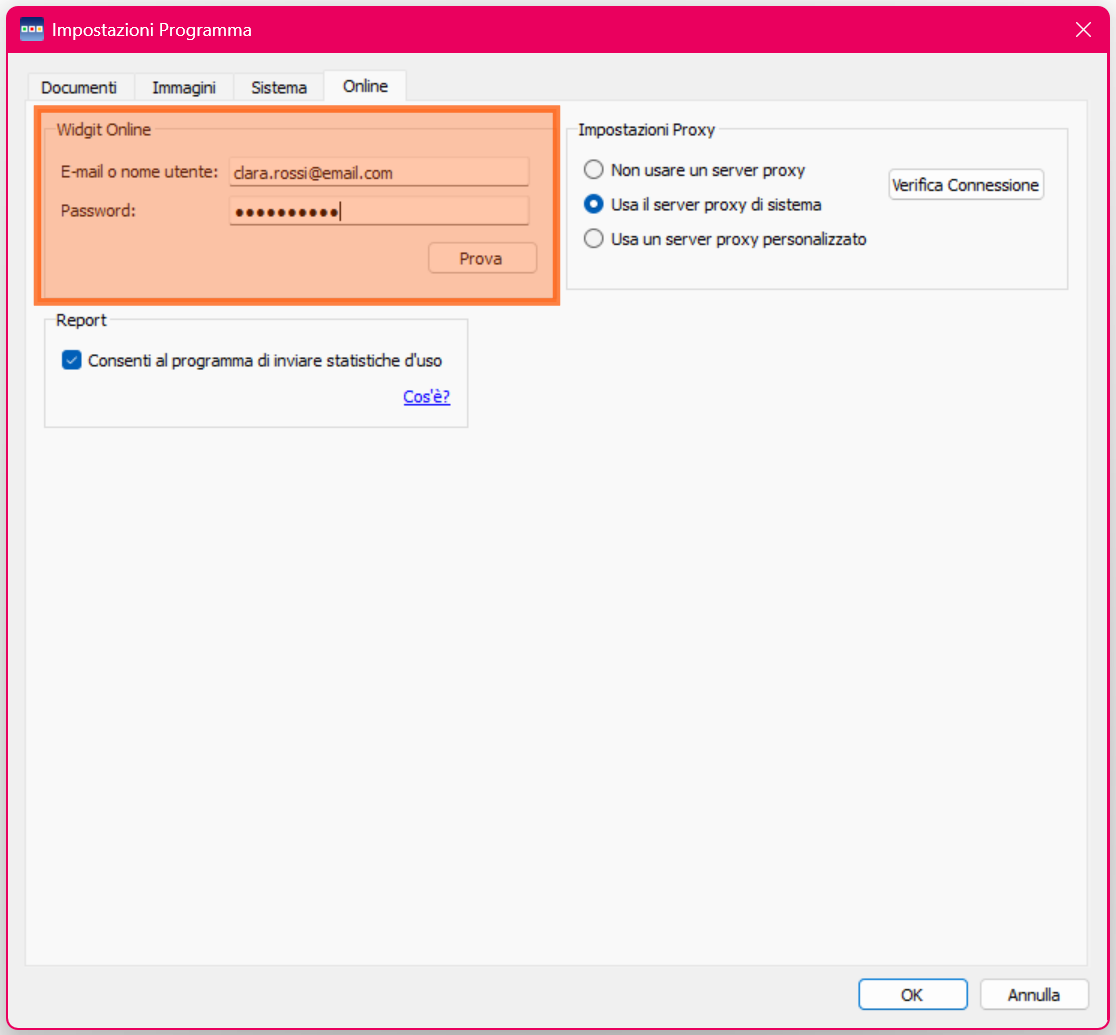
- 3. Se la prova sarà andata a buon fine, il sistema ti datà il messaggio ✅ Riuscito
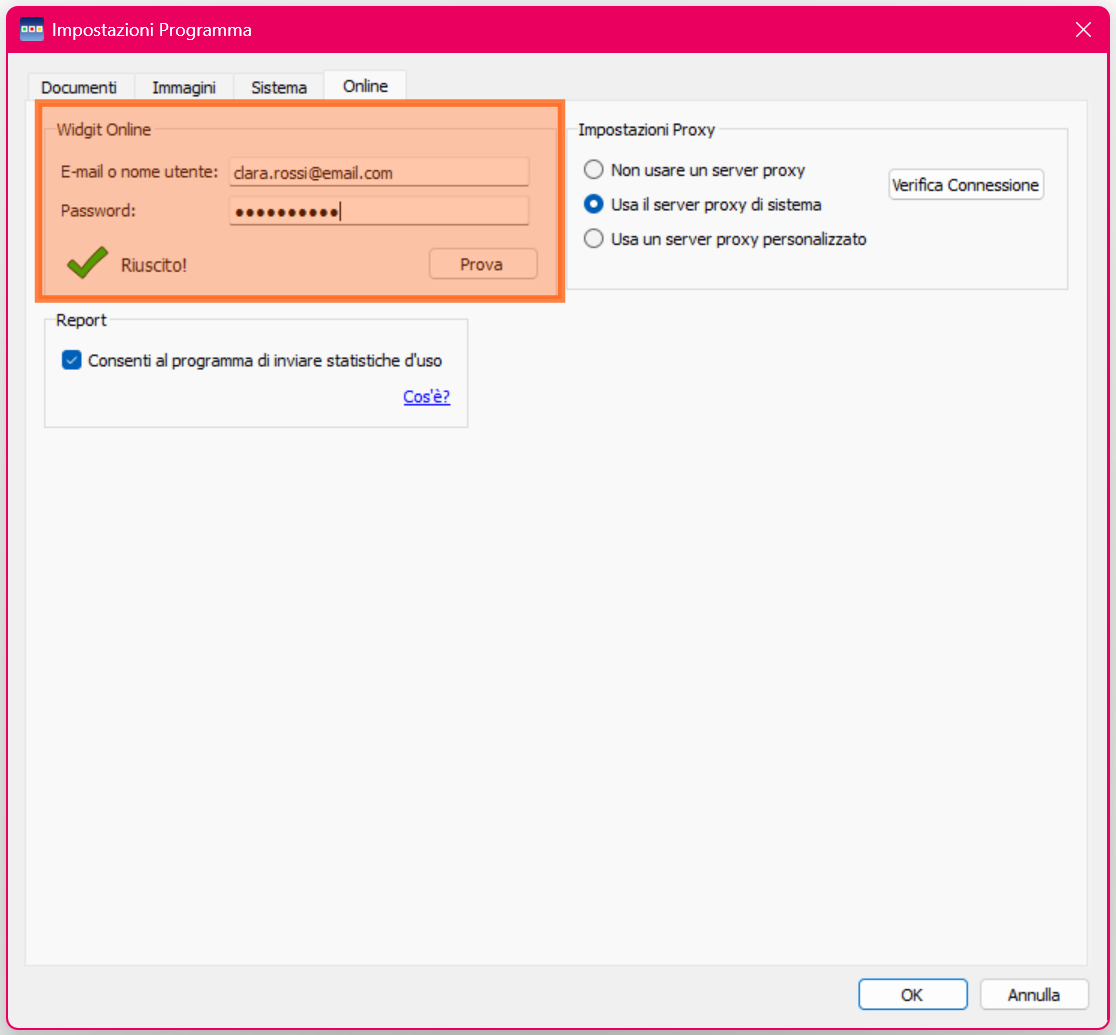
Compatibilità e device
 Posso usare SymWriter su computer Mac di Apple o su Chromebook?
Posso usare SymWriter su computer Mac di Apple o su Chromebook?

No, SymWriter può essere installato solo su PC con sistema operativo Windows.
Su questi dispositivi puoi usare Widgit Online.
 Posso usare SymWriter su tablet o iPad?
Posso usare SymWriter su tablet o iPad?

No, SymWriter può essere installato solo su PC con sistema operativo Windows.
Su questi dispositivi puoi usare Widgit Online.
 Posso usare gli Ambienti di SymWriter su LIM o smartboard?
Posso usare gli Ambienti di SymWriter su LIM o smartboard?

Sì. Gli ambienti possono essere usati da bambini e bambine anche su LIM e Smartboard connettendole al PC su cui è stato installato SymWriter.
In caso in cui schermo abbia la funzione touch-screen i bambini possono interagire toccando i bottoni contenenti simboli e/o parole. Negli altri casi è necessario l'utilizzo del mouse.
Bambini con disabilità motoria possono usare, in alternativa, emulatori di mouse (ed. esempio joystick) oppure, nei casi di disabilità motorie severe, 1 o 2 sensori a scansione.
Usare SymWriter
 SymWriter può essere usato direttamente dall'utente come programma di videoscrittura?
SymWriter può essere usato direttamente dall'utente come programma di videoscrittura?

Senz'altro, SymWriter in origine è stato progettato come strumento di video-scrittura per persone che hanno difficoltà ad apprendere la letto-scrittura. Strumenti come la riproduzione vocale e il controllo ortografico uniti alla rappresentazione automatica del testo in simboli sono strumenti pensati proprio per l'uso diretto da parte dell'utente.
È possibile, inoltre, semplificare l'interfaccia del programma, selezionando, riducendo o ingrandendo i bottoni nella barra degli strumenti per semplificare l'uso del software. Per farlo clicca sul menu Visualizza > Opzioni barra e maschera di avvio...
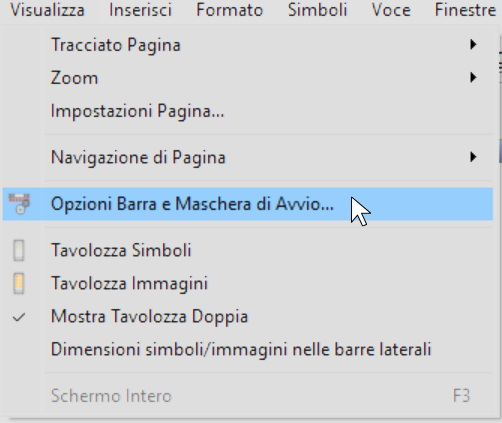
Scegli quali strumenti lasciare visibili e di quale grandezza riportare i bottoni.
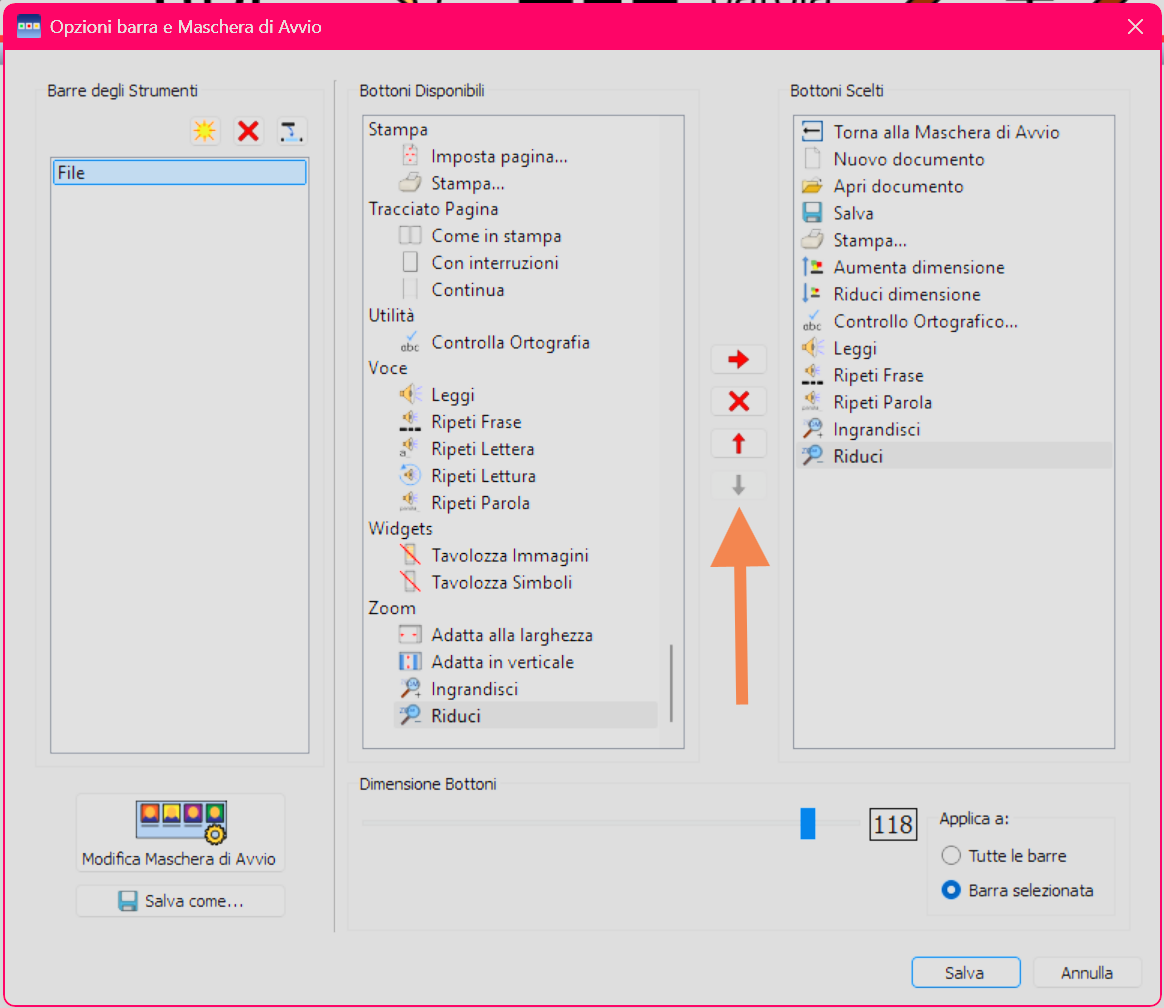
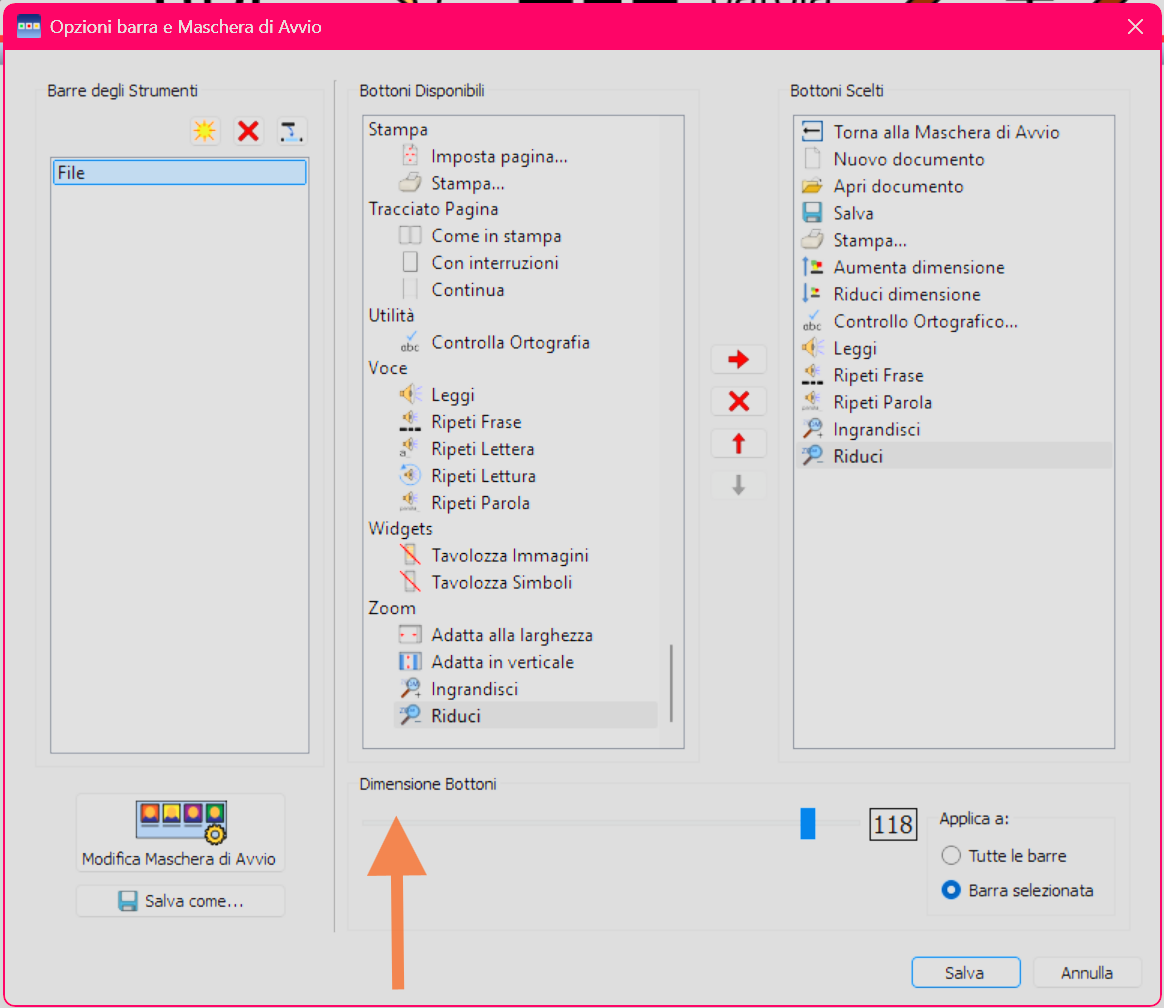
Clicca su Salva come... e salva l'interfaccia creata per l'utente per poterla usare ogni volta che occorre.
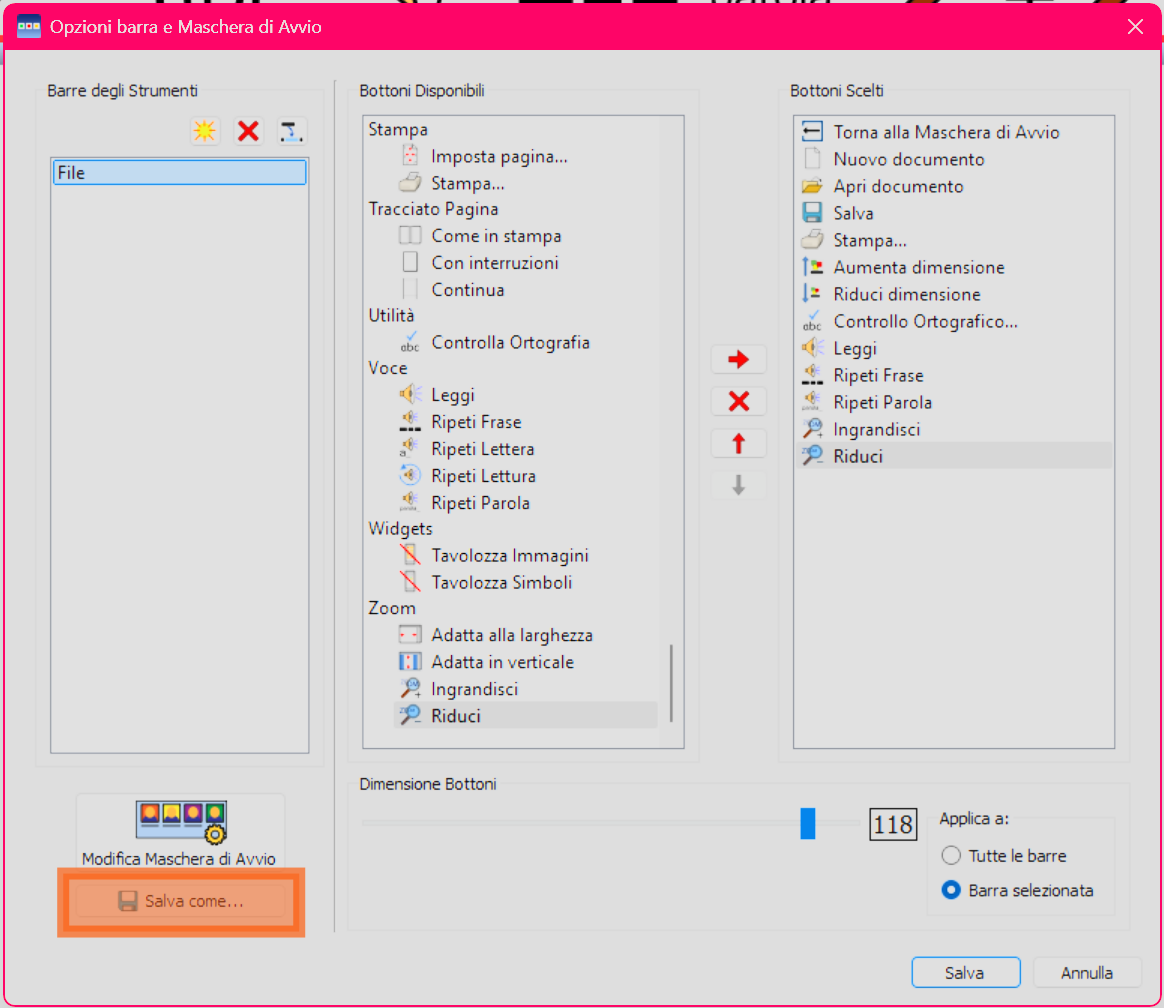
Scegli il nome della nuova interfaccia e clicca su OK per salvarla.
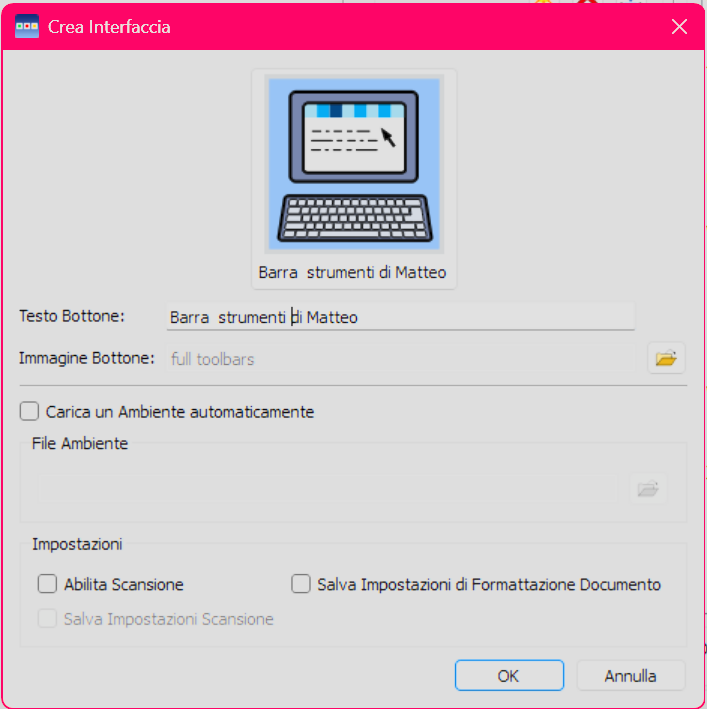
Ora l'interfaccia personalizzata è disponibile nella Schermata di Avvio e può essere selezionata ogni volta che l'utente userà il programma direttamente.
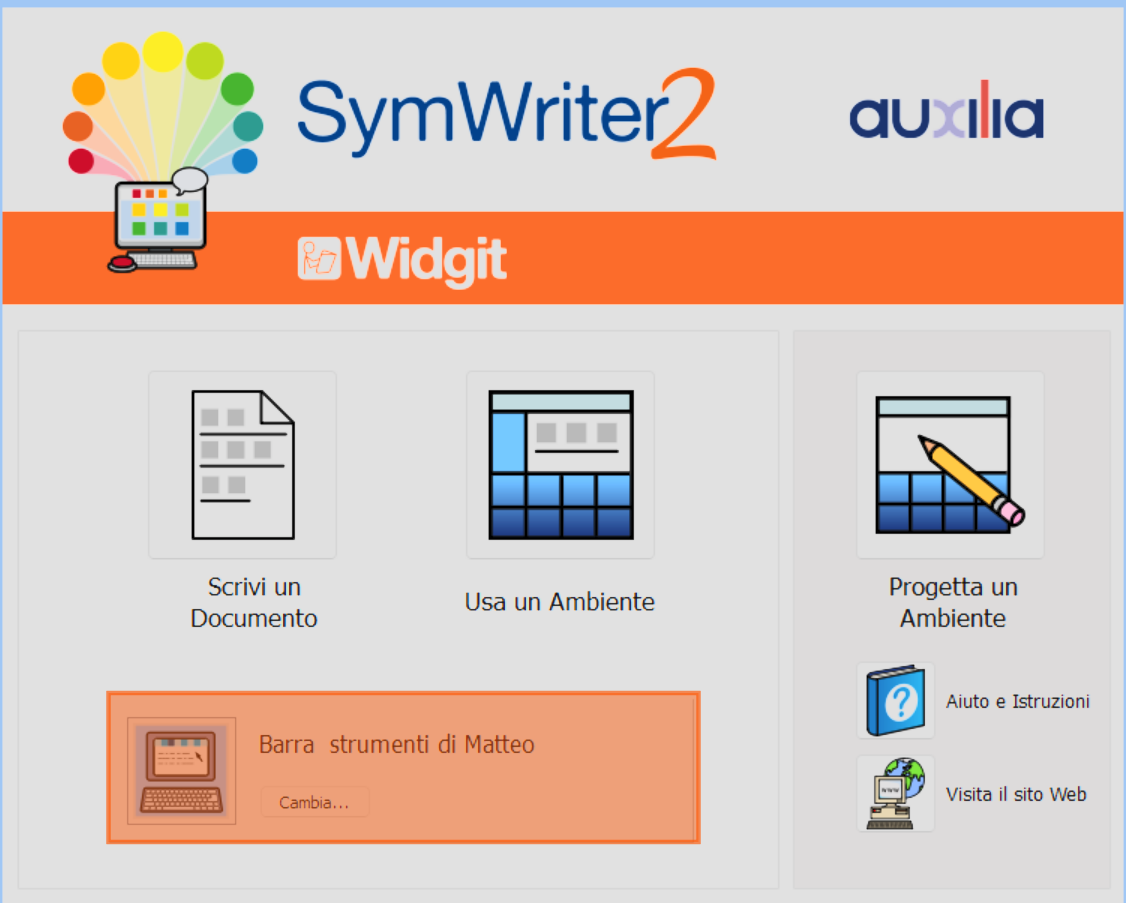
 Cosa sono e come si usano gli Ambienti si SymWriter?
Cosa sono e come si usano gli Ambienti si SymWriter?

Con Symwriter è possibile anche creare Ambienti: ovvero esercitazioni didattiche interattive composte da un'area di testo e da una o più griglie. Le griglie permettono di scegliere da una serie di risposte predefinite, perciò gli Ambienti possono aiutare gli studenti che faticano nella scrittura a compilare esercizi o piccole verifiche.
Una volta predisposti, gli ambienti possono, in generale, sempre essere usati con il mouse. Se usati su LIM, Smartboard o uno schermo con touch-screen i bambini possono interagire toccando i bottoni contenenti simboli e/o parole.
Bambini con disabilità motoria possono usare, in alternativa, emulatori di mouse (ed. esempio joystick) oppure, nei casi di disabilità motorie severe, 1 o 2 sensori a scansione con adattatore.
Simboli e strumenti
 Come posso visualizzare i simboli ad accesso limitato (simboli sulla sessualità, di ambito psichiatrico, legati all'uso di droghe e simboli espliciti)?
Come posso visualizzare i simboli ad accesso limitato (simboli sulla sessualità, di ambito psichiatrico, legati all'uso di droghe e simboli espliciti)?

Alcune categorie di simboli, i simboli espliciti legati all'educazione sessuale, alla psichiatria, all'uso di droghe, sono nascoste.
Per attivarle durante la creazione di un documento fare click nel menu Simboli > Simboli e Liste di Parole.
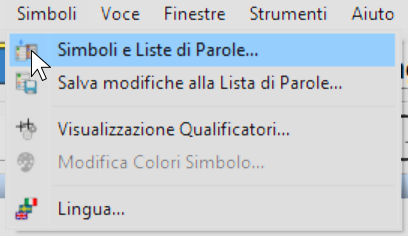
Nella finestra Simboli e Liste di Parole fai click su Altre Opzioni…
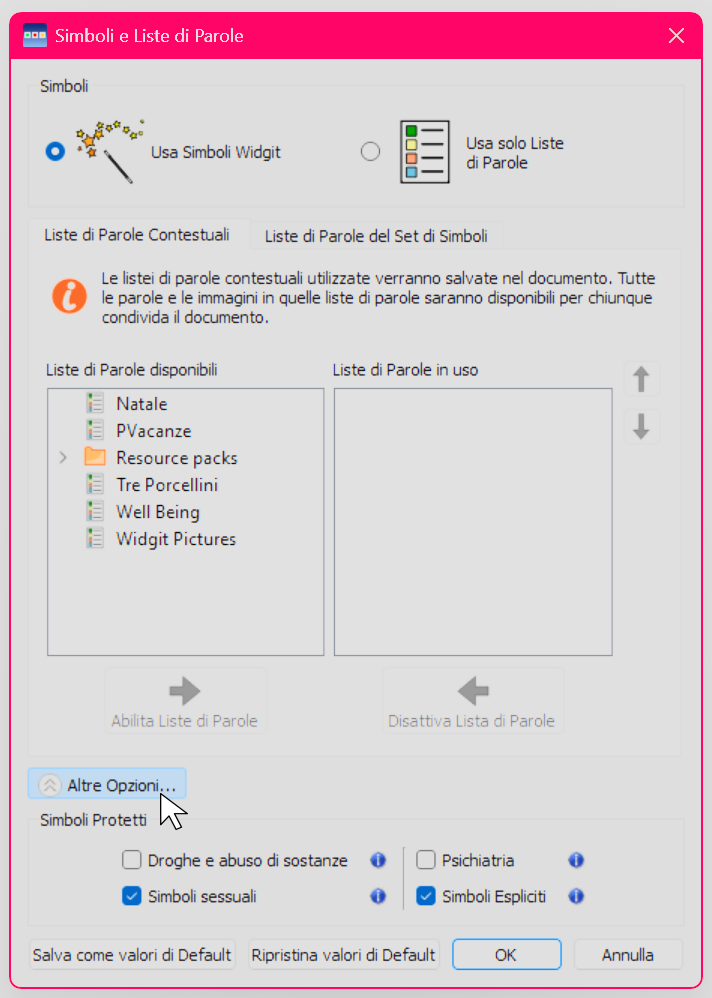
Scegli quali categorie ad accesso limitato vuoi attivare (simboli sessuali, simboli relativi all'abuso si droga e altre sostanze, ecc.) e scegli se salvare l'impostazione come standard (valida quindi per tutti i documenti) o valida solo per il documento in cui stai lavorando. Confermare con OK.
Guarda anche il video tutorial
 Mi sembra che i miei simboli siano cambiati. Per quale motivo? Posso ripristinarne la loro vecchia versione?
Mi sembra che i miei simboli siano cambiati. Per quale motivo? Posso ripristinarne la loro vecchia versione?

Nel 2021 è stata rilasciato un consistente aggiornamento dei simboli Widgit, che ne ha migliorato qualità e coerenza, contribuendo al contempo a rappresentare meglio la cultura e la tecnologia contemporanee. Gli aggiornami dei simboli sono costanti e necessari per fornire sempre, per quanto possibile, una rappresentazione veritiera ed efficace della realtà.
Gli aggiornamenti dei simboli sono contenuti nei periodici aggiornamenti del software.
vai alla pagina Aggiornamento Software
Alcuni utenti potrebbero aver bisogno di tempo per abituarsi ai cambiamenti nei simboli. Per questo motivo è possibile usare i simboli anche nella vecchia versione per il periodo necessario alla transizione. Per visualizzare i vecchi simboli clicca sul menu Strumenti > Impostazioni.
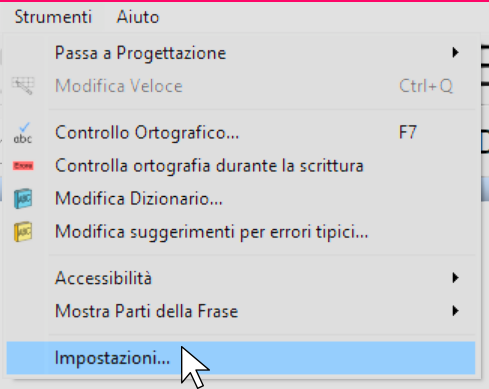
Nella scheda Sistema, spunta la casella Usa i simboli Widgit Precedenti
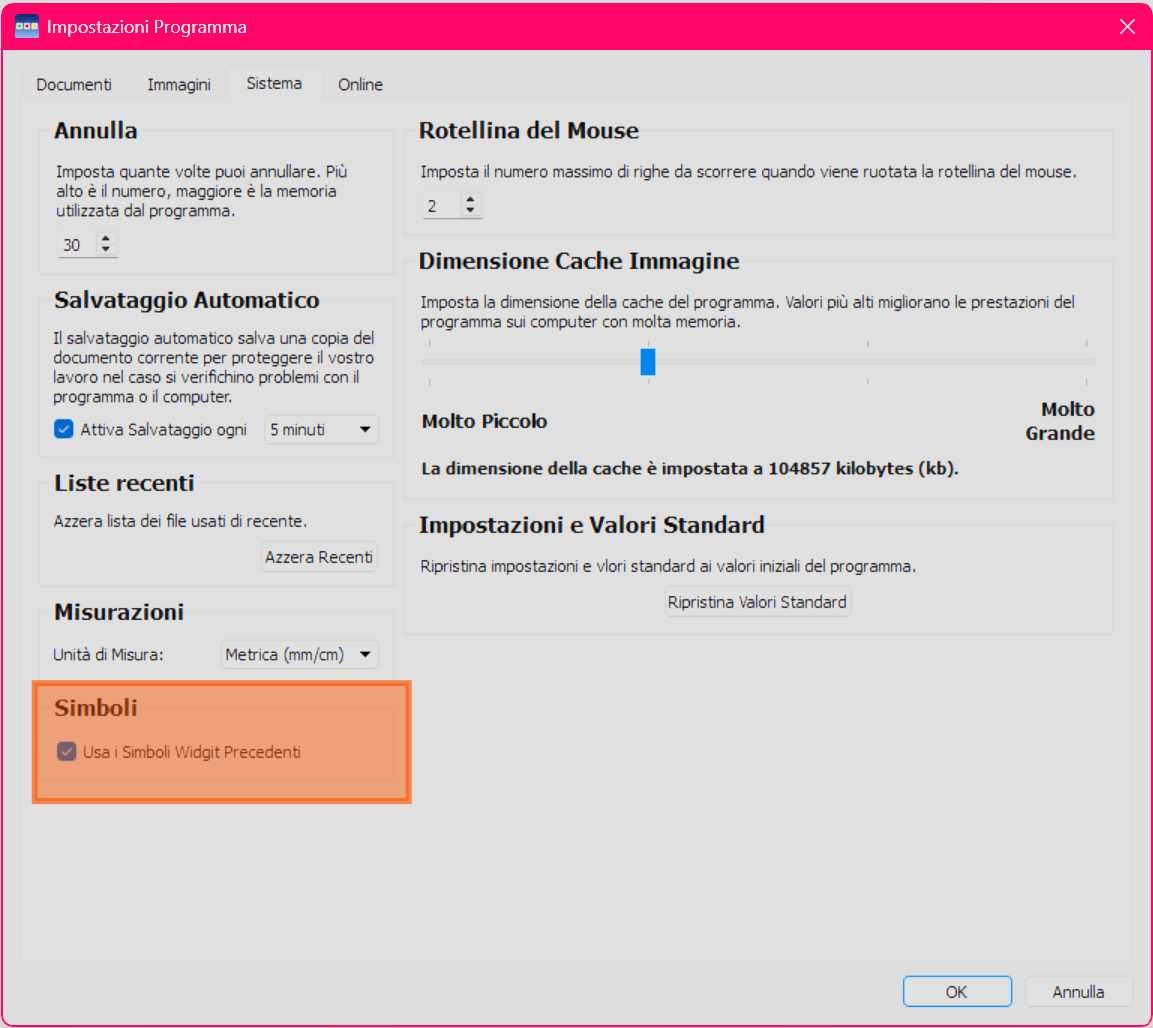
Conferma con OK.
 Posso utilizzare i simboli di Widgit Online anche in documenti di Word o PowerPoint?
Posso utilizzare i simboli di Widgit Online anche in documenti di Word o PowerPoint?

Puoi copiare contenuti da SymWriter e incollarli sui documenti di altri programmi, come Microsoft Word o PowerPoint.
Nell'editor documenti seleziona il simbolo che ti serve copiare, quindi seleziona Copia come immagine:
- dal menu Modifica
- seleziona l'opzione con il tasto destro del mouse
- usando l'abbreviazione da tastiera Ctrl+Alt+C
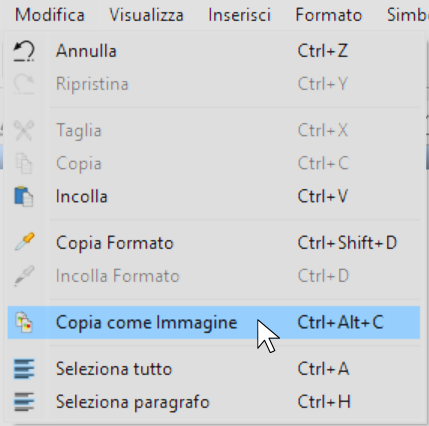
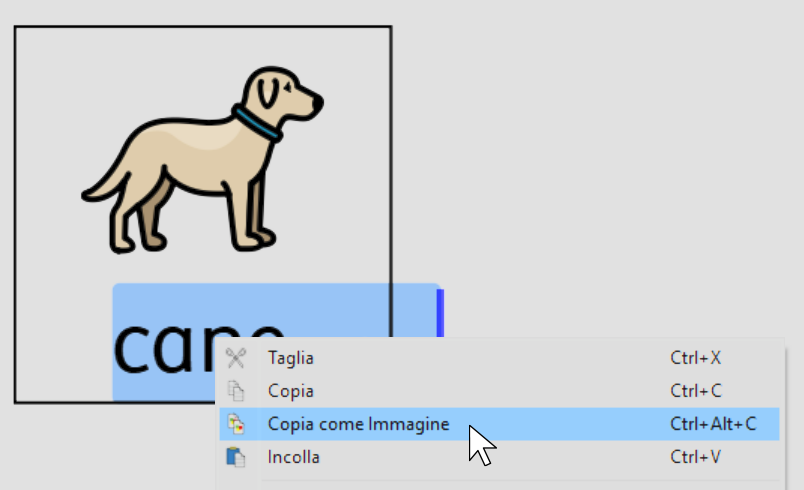
Quindi fai clic sul programma di destinazione e usa il comando Incolla da mouse o usando la tastiera (Ctrl + V).
 Come posso cambiare il tono della carnagione della pelle? Perché non tutti i simboli cambiano?
Come posso cambiare il tono della carnagione della pelle? Perché non tutti i simboli cambiano?

Tutti i software Widgit hanno introdotto una funzione che permette di variare la tonalità della carnagione dei simboli che rappresentano persone, per essere, il più possibile, coerente con la realtà.
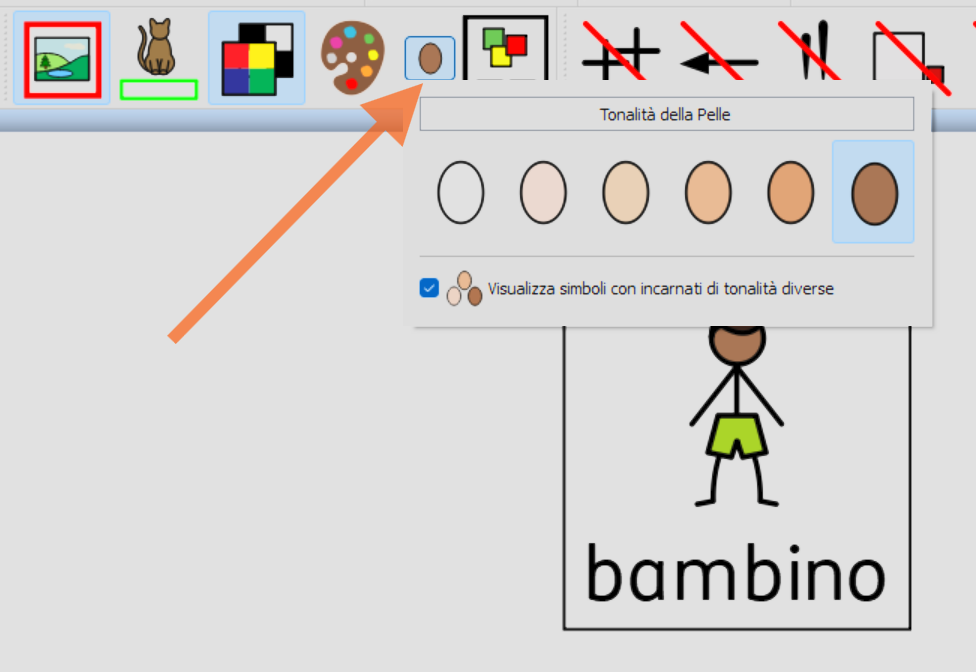
Lo stesso strumento permette, inoltre, di modificare qualsiasi simbolo che contenga più di una persona per visualizzare tonalità di pelle variegate. Nel caso tu preferisca invece avere la stessa tonalità della pelle per tutte le persone rappresentate, togli la spunta.
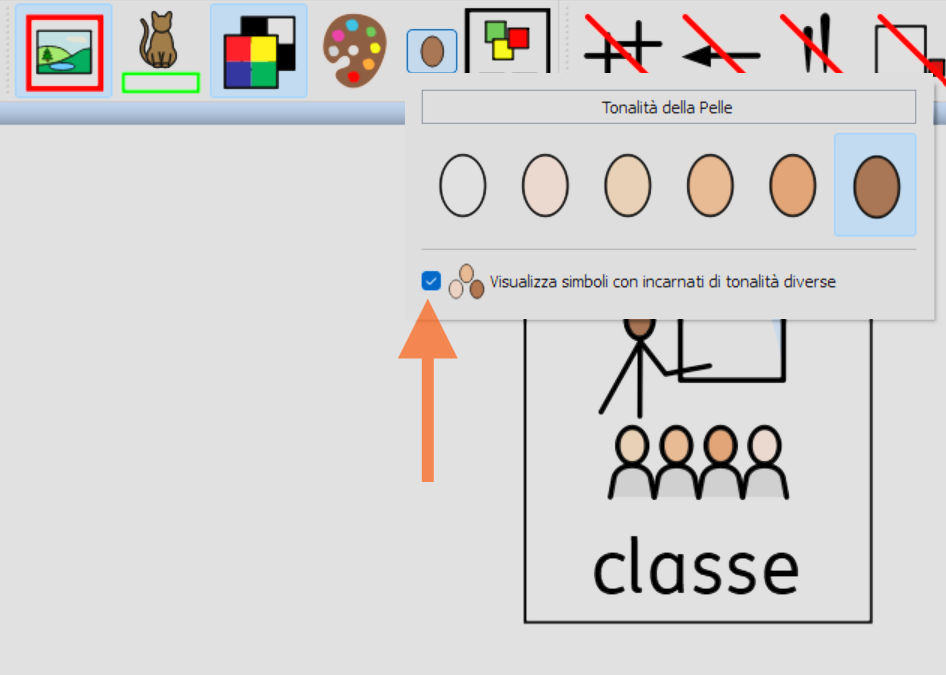
 Posso cambiare i colori dei simboli?
Posso cambiare i colori dei simboli?

È possibile cambiare i colori di un simbolo usando lo strumento Modifica i colori del simbolo. Questo strumento può essere utile laddove cambiare il colore associato ad un simbolo può essere importante per il riconoscimento del simbolo stesso. Ad esempio il simbolo di "auto" è rappresentato da un veicolo di colore rosso. Nel caso in cui si stia parlando di un'auto specifica di colore diverso dal rosso (ad esempio l'auto della mamma è blu), questo strumento può aiutare a rendere il simbolo più riconoscibile.
Seleziona la parola associata al simbolo di cui vuoi cambiare uno o più colori e clicca sul pulsante tavolozza nella barra delle applicazioni
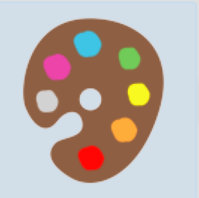
Scegli dalla finestra quale colore sostituire e scegli una nuova tonalità a tua scelta.
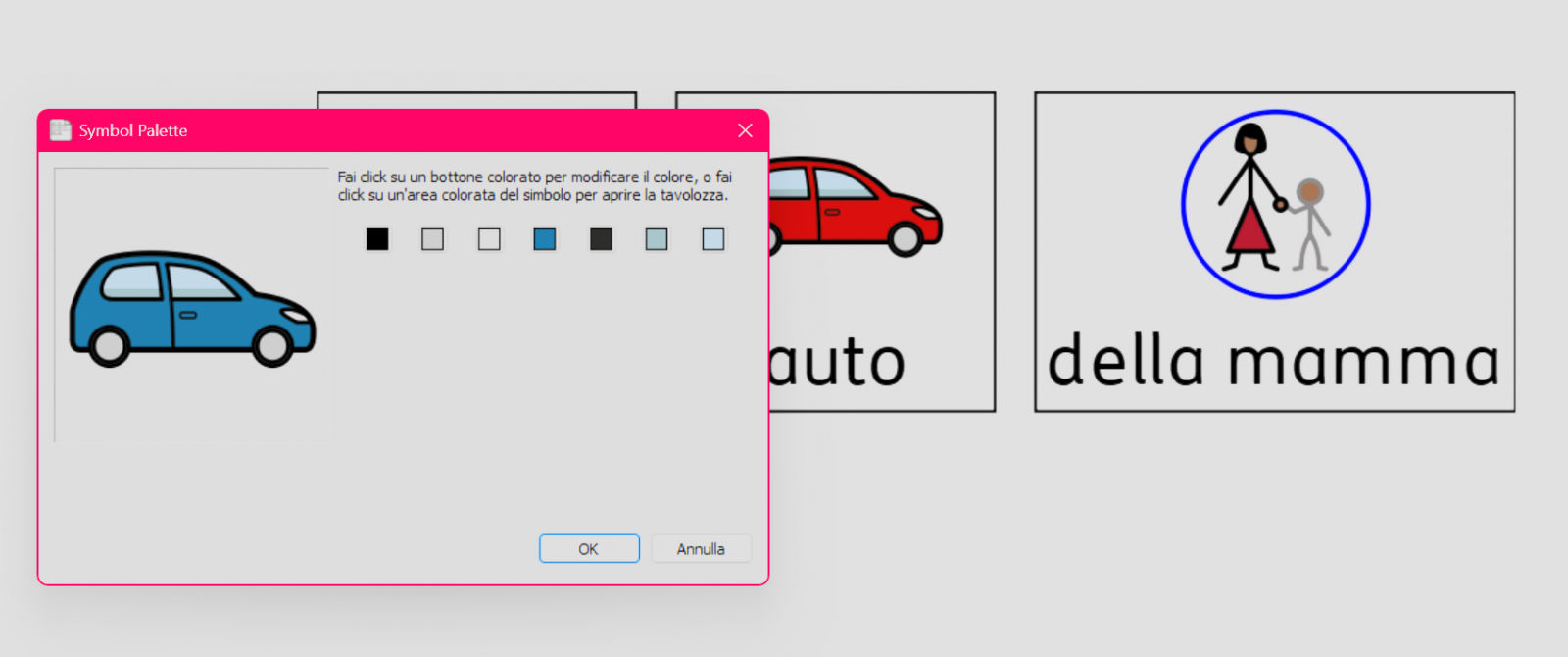
 Posso riquadrare i simboli nel testo?
Posso riquadrare i simboli nel testo?

Accedi al menu Strumenti > Impostazioni.
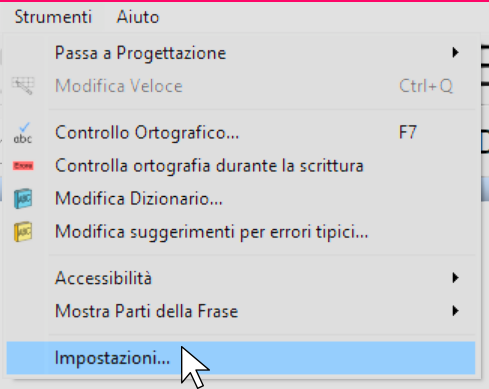
In Impostazioni di formattazione avanzate spunta la casella Visualizza funzione Riquadratura.
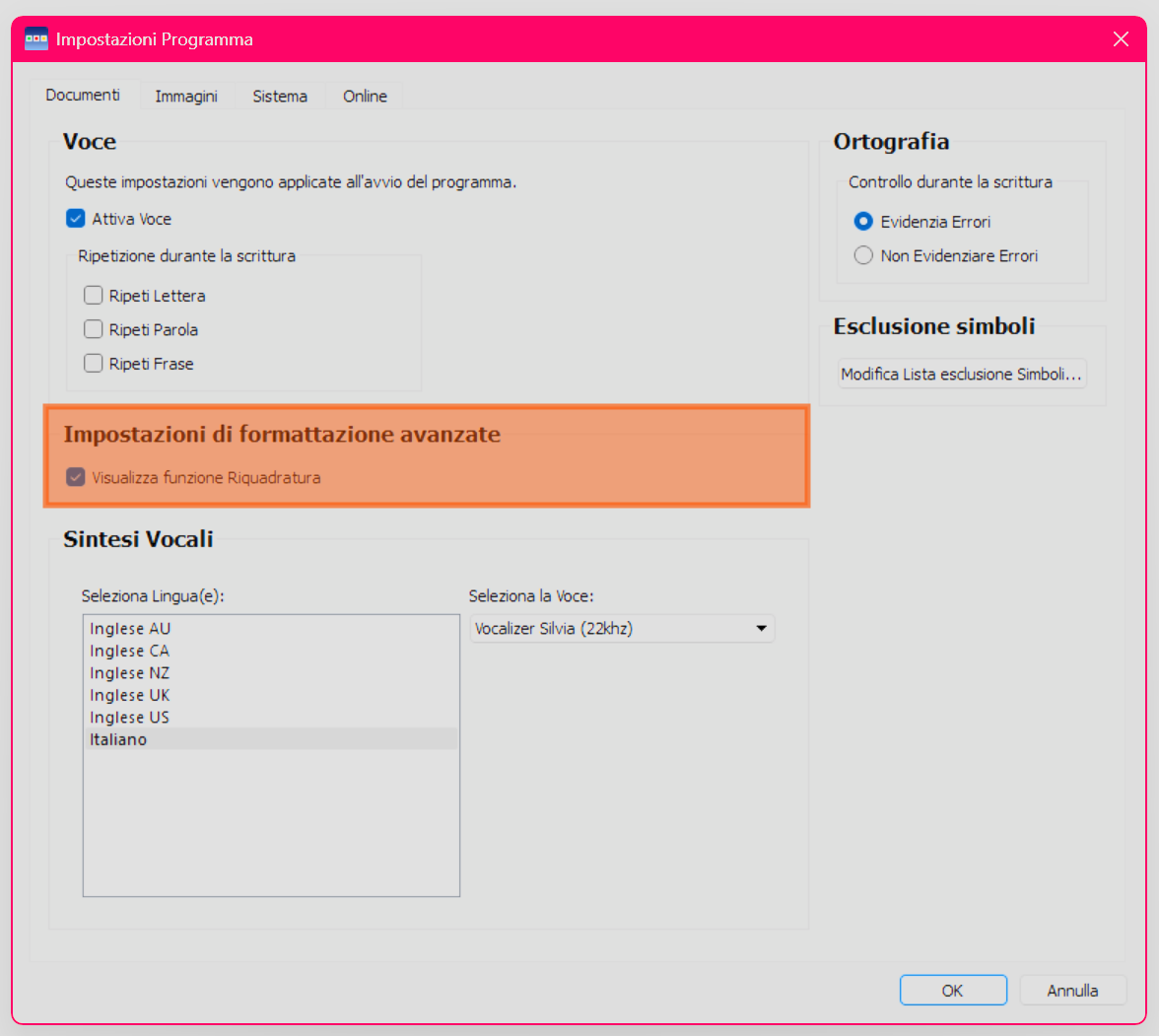
Conferma con OK.
Nel menu Formato e sulla Barra degli strumenti è visibile l'icona delle funzioni di Riquadratura.

Pubblicazione e diffusione
 Posso pubblicare/ condividere il materiale contenente simboli Widgit che creo con Symwriter?
Posso pubblicare/ condividere il materiale contenente simboli Widgit che creo con Symwriter?

I simboli Widgit sono di proprietà di Widgit Software coperti da copyright internazionale e sono sottoposti a regole che vincolano la fruizione da parte di chi non è in possesso di una licenza dei simboli (di un software). Attenzione: le stesse regole di copyright vale anche per la pubblicazione su blog, Facebook, social o pagine web. La pubblicazione di file scaricabili e/o stampabili è sempre vietata.
In ogni pubblicazione (cartacea o su web) deve essere riportata la dicitura di Copyright che viene fornita in fase di autorizzazione.
Se hai bisogno di ulteriori informazioni, contattaci all'email copyright@auxilia.it
Scarica il manuale utente
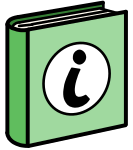 Scarica il manuale per avere tutte le informazioni sull'uso di SymWriter
Scarica il manuale per avere tutte le informazioni sull'uso di SymWriter
Hai bisgono di ulteriore aiuto?
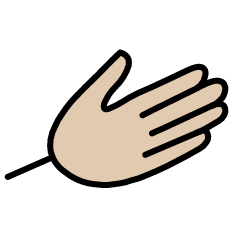 Contattattaci.
Contattattaci.
Ricorda di includere nella mail tutti i tuoi riferimenti e i tuoi quesiti.
🖥️ Torna alla Scheda di SymWriter ▶️Guide e Viedeo Tutorial 👩💻 Iscrivit ai Webinar gratuiti